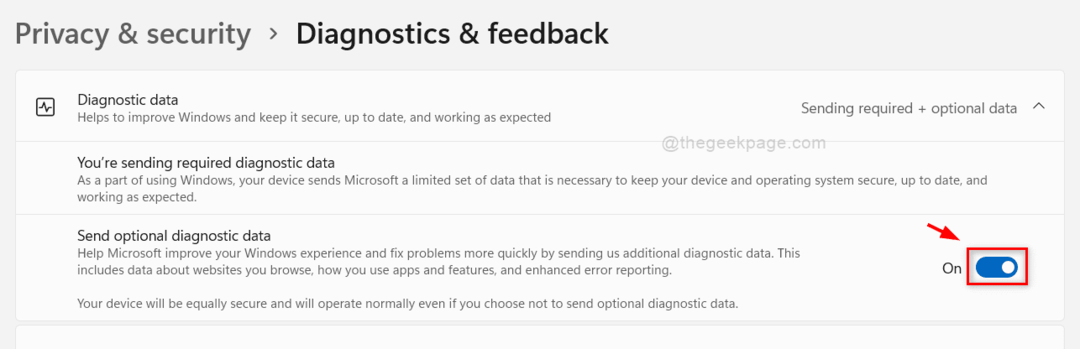- For noen brukere sluttet Windows Hello-funksjonen å fungere plutselig.
- Du ser mest sannsynlig en feilmelding som sier Beklager, noe gikk galt mens du prøver å låse opp skjermene dine ved hjelp av Windows Hello.
- Windows Hello tar personlig erfaring til neste nivå ved å inkludere ansiktsgjenkjenning og fingeravtrykkteknologi.
- Selv om Beklager, noe gikk galt feil fra Windows Hello kan fikses ved ganske enkelt installerer Windows Hello ved å bruke de valgfrie pakkene, er det også andre rettelser til denne feilen.

XINSTALLER VED Å KLIKKE LAST NED FILEN
Denne programvaren vil reparere vanlige datamaskinfeil, beskytte deg mot filtap, skadelig programvare, maskinvarefeil og optimalisere PC-en for maksimal ytelse. Løs PC-problemer og fjern virus nå i tre enkle trinn:
- Last ned Restoro PC Repair Tool som følger med patentert teknologi (patent tilgjengelig her).
- Klikk Start søk for å finne Windows-problemer som kan forårsake PC-problemer.
- Klikk Reparer alt for å fikse problemer som påvirker datamaskinens sikkerhet og ytelse
- Restoro er lastet ned av 0 lesere denne måneden.
Windows Hello er en biometrisk påloggingsmekanisme som bruker et nærinfrarødt (IR) bildekamera eller en fingeravtrykksensor i stedet for et passord for å identifisere deg.
Det har vært rapporter om det noen brukere kan ikke bruke fingeravtrykksensoren, så det er verdt å vurdere det elementet også.
Videre er påloggingsmekanismen et alternativ til passord som er allment ansett for å være en mer brukervennlig, pålitelig og sikkert alternativ for å få tilgang til kritiske enheter, tjenester og data enn tradisjonell pålogging ved hjelp av passord.
Windows Hello ble lansert helt tilbake i 2015 for Windows 10 og tok seg bevisst til Windows 11.
Hva får Windows Hello til å slutte å fungere?
De fleste Windows 11-feil er assosiert med forskjellige underliggende årsaker og det samme gjelder for Windows Hello. Å håndtere dette problemet så snart det oppstår vil sikre at ingen tid går til spille for hver oppstart.
Selv om hovedårsaken til at Windows Hello ikke fungerer skyldes oppdateringsproblemer, kan det også være andre mulige årsaker.
Her er de vanligste årsakene til at Windows Hello slutter å fungere:
- PIN-pålogging er uautorisert: PIN-påloggingsautorisasjonen må være aktivert for å bruke Windows Hello. Det er imidlertid mulig at du eller et program har deaktivert dette alternativet, og det er den viktigste underliggende årsaken til at Windows Hello ikke fungerer.
- Gamle drivere for bildebehandling og biometriske enheter: Hvis driverne for enhetene du trenger, for eksempel fingeravtrykksensorer, webkameraer og irisskannere, er gamle og utdaterte, vil ikke Windows Hello kjøre.
Hva kan jeg gjøre hvis jeg ser Windows Hello Noe gikk galt-feilen på Windows 11?
1. Tilbakestill alternativene for ansiktsgjenkjenning og fingeravtrykk
- trykk Vinne + Jeg tastekombinasjon.
-
Gå nå til Kontoer fra venstre fane.
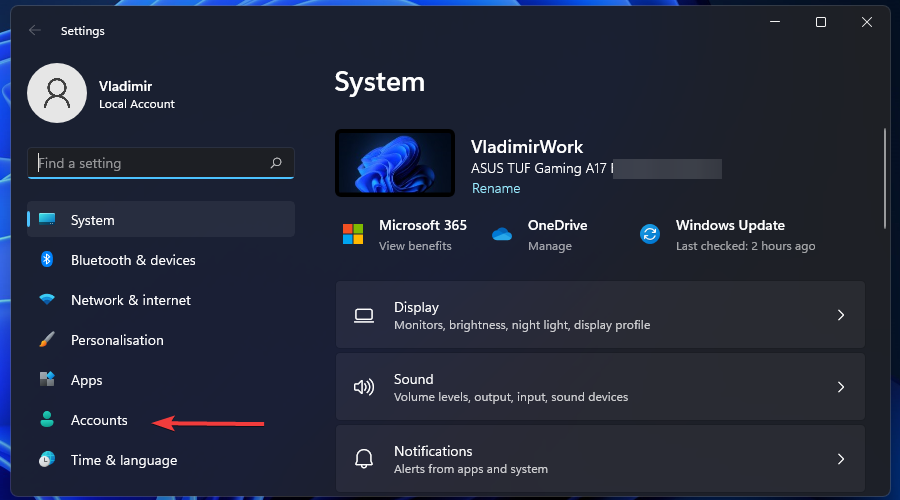
- Cslikke på Påloggingsalternativer.
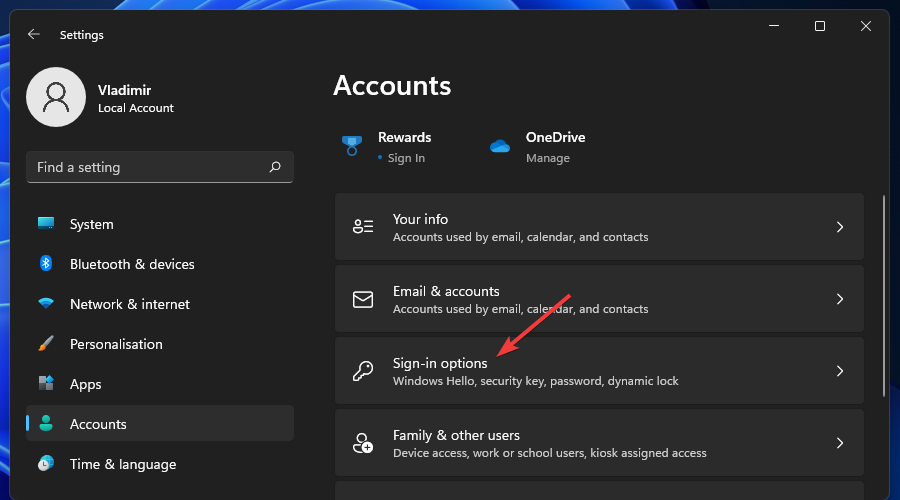
-
Finn nå Ansiktsgjenkjenning og Fingeravtrykkgjenkjenning. (Merk at enheten vår ikke er kompatibel med disse alternativene).

- Klikk på Fjerne for å tilbakestille dem.
- Klikk nå på Kom i gang og følg instruksjonene på skjermen for å fortsette å konfigurere ny ansikts- og fingeravtrykkgjenkjenning.
-
Når du er ferdig, start datamaskinen på nytt.
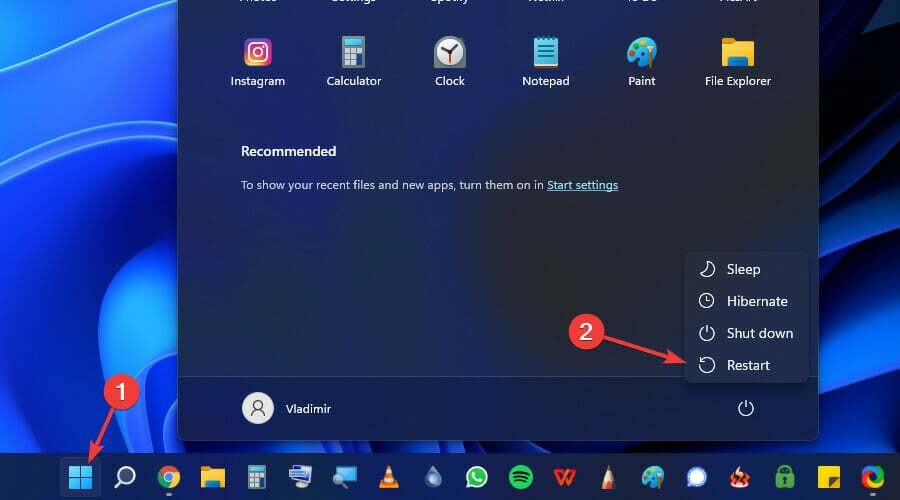
Bare å tilbakestille alternativene for ansiktsgjenkjenning og fingeravtrykk som utgjør sikkerhetssystemet til Windows Hello, kan bidra til å fikse dette problemet.
Etter at datamaskinen har startet på nytt, sjekk om Windows Hello fungerer.
2. Installer biometridriveren på nytt
-
trykk Vinne + X nøkler og velg Enhetsbehandling.
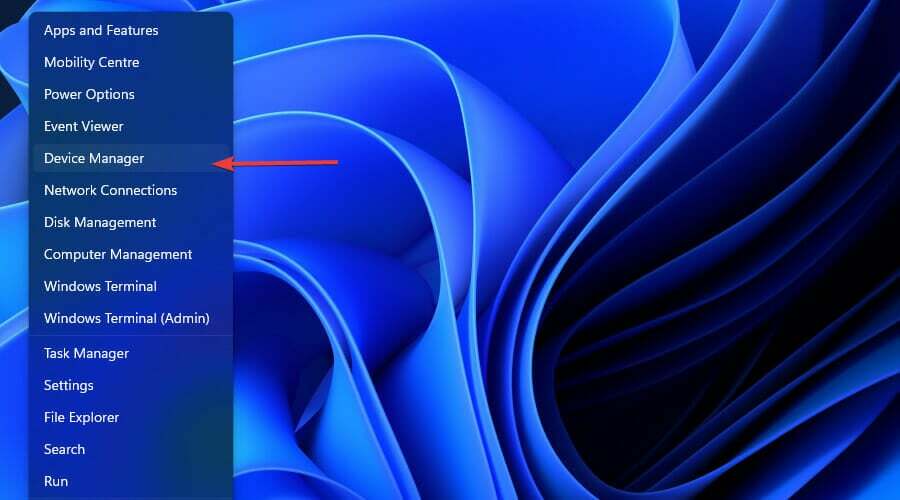
-
Klikk på pilsymbolet Biometriske enheter for å utvide denne delen (Merk at systemet vårt ikke har dette alternativet tilgjengelig).

- Høyreklikk nå på Windows Hello face-programvare og klikk på Avinstaller enheten.
-
Til slutt, start datamaskinen på nytt.
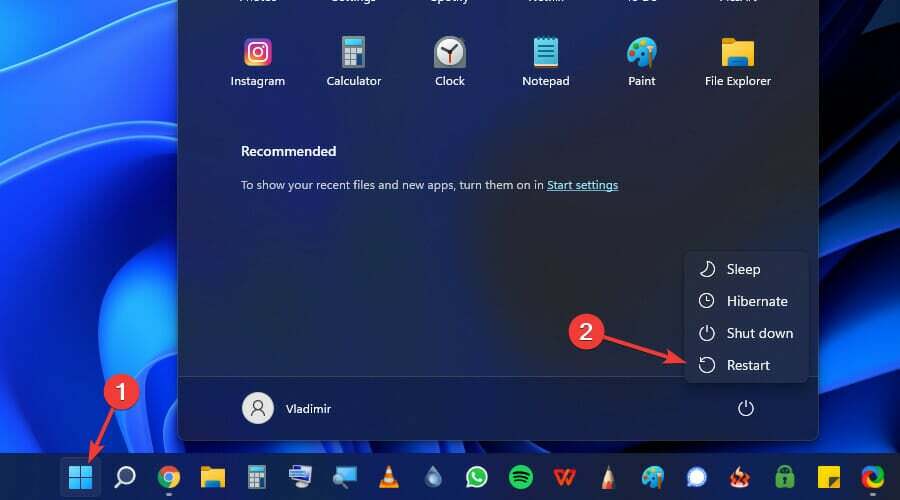
3. Avinstaller/installer Windows Hello-funksjonen på nytt
➡ Avinstallerfunksjonen
- trykk Vinne + X nøkler, og velg Innstillinger.
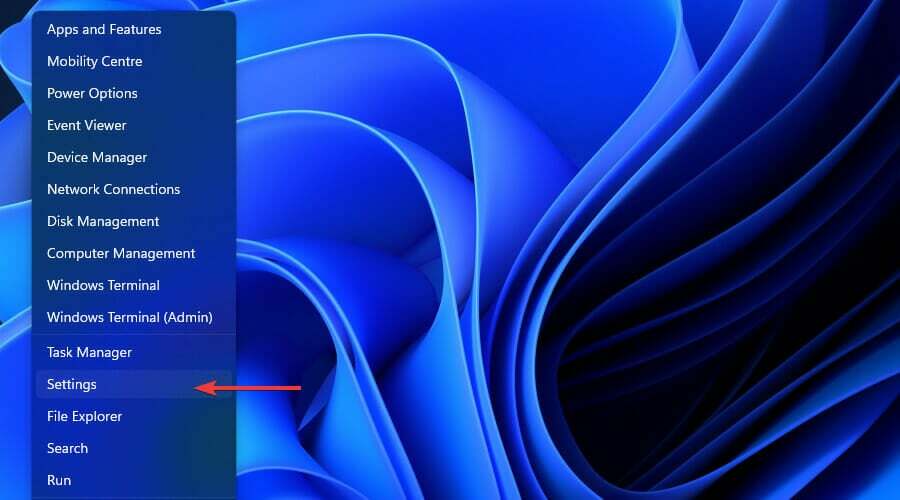
- Klikk på Apper.
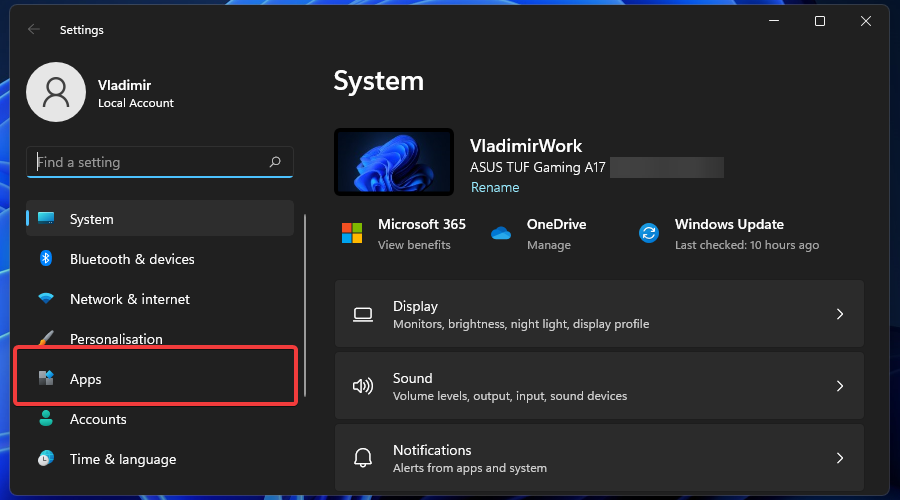
- Velge Valgfrie funksjoner.
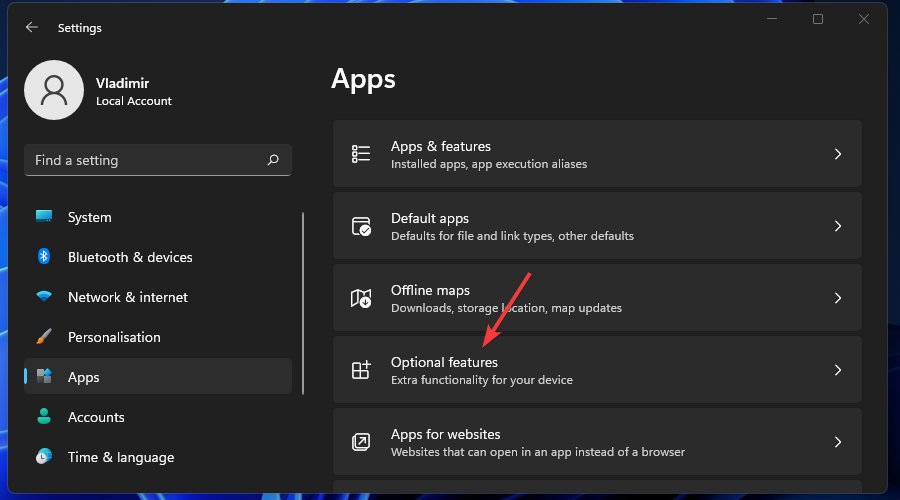
- Søk etter Windows Hei i søkefeltet.

- Klikk på den, og velg Avinstaller.
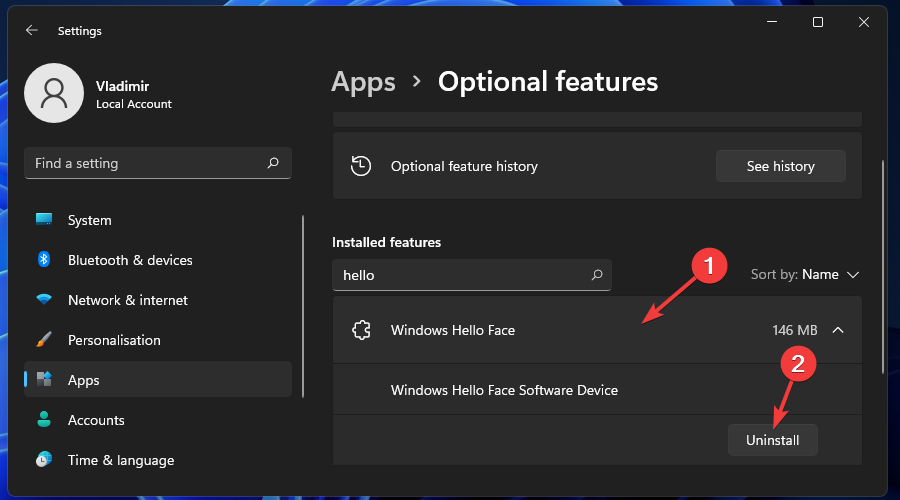
➡ Installer på nyttWindows Hei
-
Klikk på Windows-logo knapp.
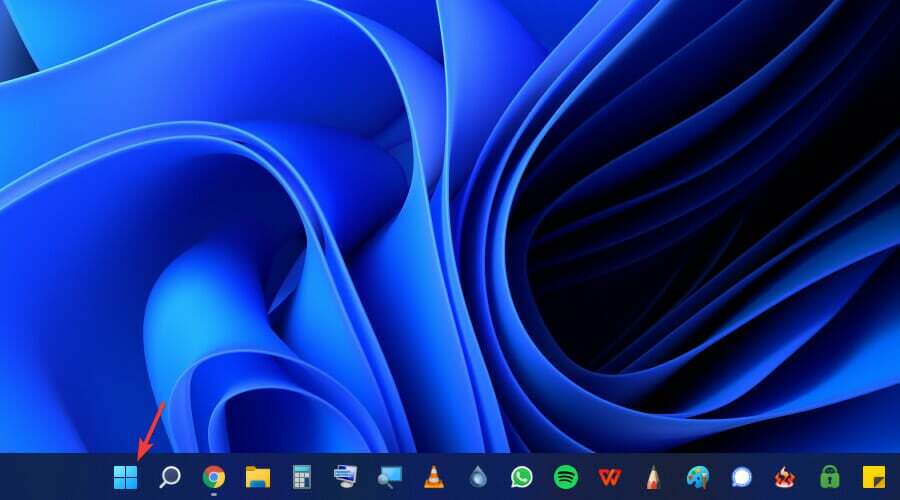
-
Åpen Innstillinger.
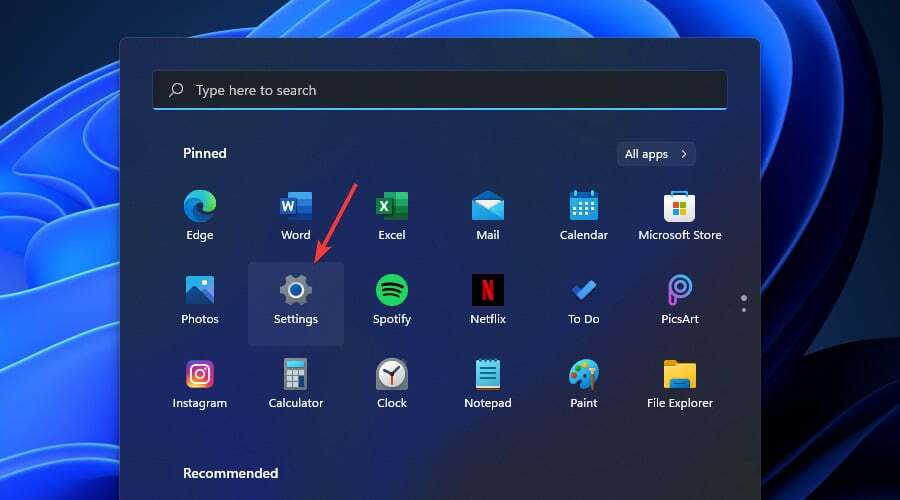
-
Nå fra venstre panel, klikk på Apper.
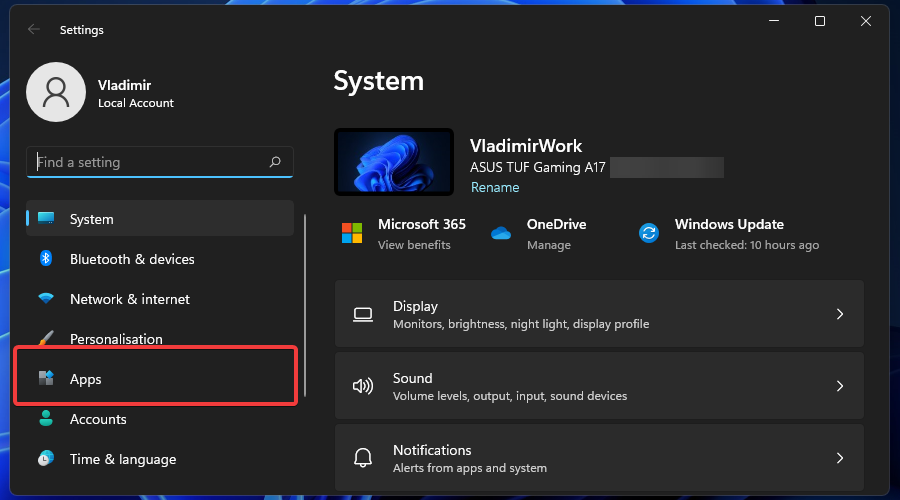
-
Klikk deretter på Valgfrifunksjoner.

-
Bruk søkeboksen for å finne if Windows Hei er installert eller ikke.
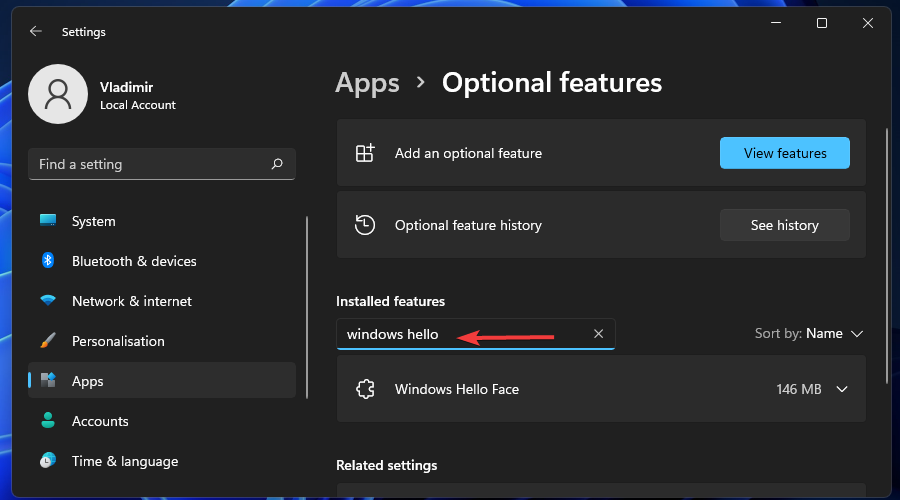
-
Hvis ikke, gå opp til Legg til en valgfri funksjon og klikk på Se funksjoner.
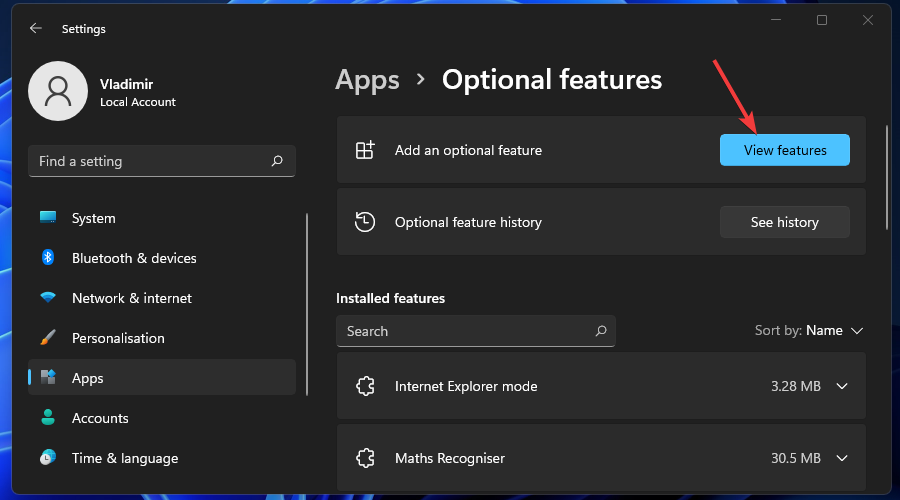
-
Søk nå etter Windows Hei og installer den.
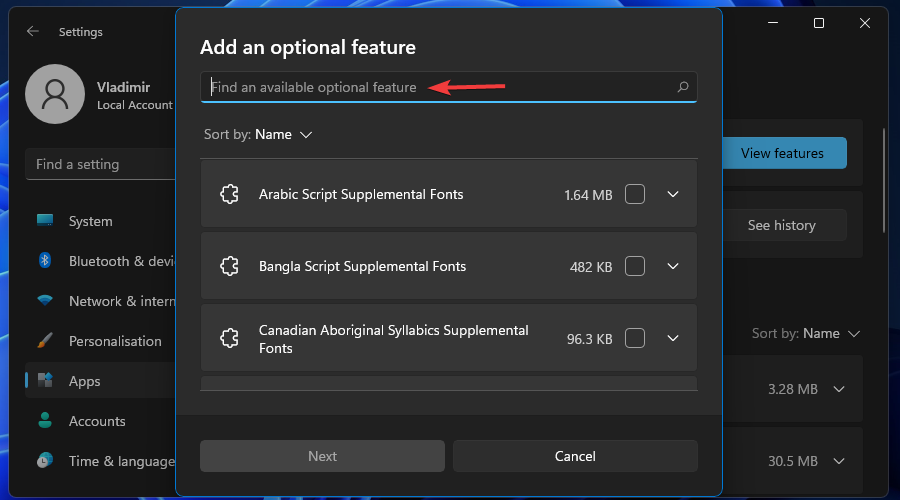
-
Start enheten på nytt etter installasjon.
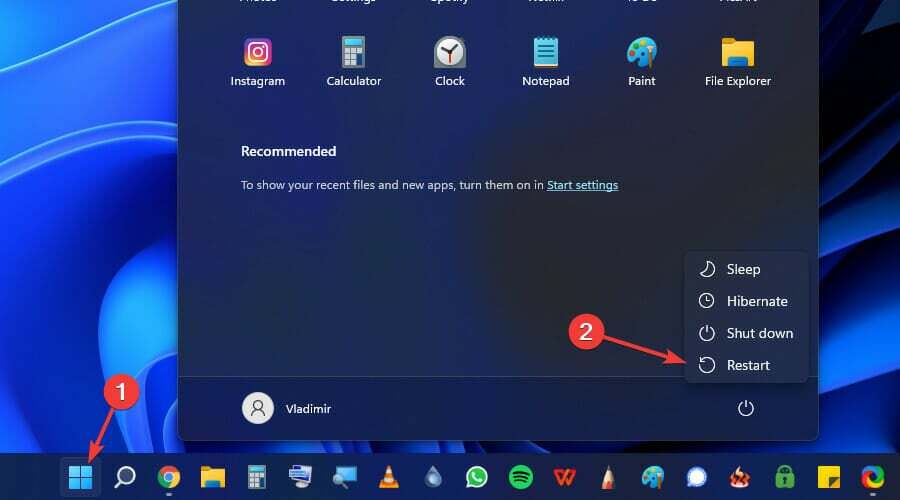
Etter å ha startet enheten på nytt, kan du fortsette å konfigurere Windows Hello ved å bruke påloggingsalternativene i Kontoer-delene.
I noen tilfeller, spesielt med Windows 11, er ikke Windows Hello installert. I så fall må du kanskje installere Windows Hello ved å bruke de valgfrie pakkene.
Hvis de ovennevnte rettelsene ikke klarte å fikse problemet med at Windows Hello ikke fungerer, vil denne garantert fikse det.
Når datamaskinen starter på nytt, la Windows installere de oppdaterte Hello-driverne. Etter at installasjonen er fullført, kan du gjenta Steg 2 for å sjekke om driveren er vellykket installert.
Etter å ha utført trinnene ovenfor, skal Windows Hello fungere igjen uten å vise noen feil.
Gi oss beskjed i kommentarfeltet nedenfor hvilken av disse løste som fungerte for deg
![Fix: OneDrive kan ikke flytte snarveisfeil [Løst]](/f/f7cd7f0d68cb55bdb1ab7e0a7f15fea8.png?width=300&height=460)